必须使用专用网络配置文件来激活共享。
高级共享允许您根据配置文件和加密自定义访问
可以创建用户和组来在详细级别控制权限。
也可以不设置密码进行共享,但是存在安全风险。
在本地网络中共享文件或打印机 Windows 11 对于家庭或小型办公室来说是一个很大的优势。无论您是从另一台 PC 访问共享资源、将电影流式传输到电视还是从任何设备进行打印,正确配置共享资源都至关重要。
在本综合指南中,我们解释 如何设置共享 Windows 11 使用系统中所有可用的设置,从基本选项到高级设置,您可以控制用户、权限、加密等,所有这些都以清晰、详细的语言进行,这样您就不会在任何一步迷失。
先决条件和初步考虑
在开始设置文件夹或设备进行共享之前,您应该考虑一些基本准备工作:
所有设备必须连接到同一个本地网络无论是通过 WiFi 还是有线
理想的共享文件系统是 NTFS,因为它允许详细配置权限。 FAT32 不提供这些选项
检查必要的 TCP 端口是否打开: 445, 139, 138 和 137
您需要管理员权限 在您将共享资源的计算机上
在 Windows 11 中切换到专用网络配置文件
为了使共享功能正常运作, 您的连接必须配置为专用网络。这使得其他设备能够发现并且使您的设备在网络上可见。
要切换到私人资料:
单击任务栏上的网络图标并选择 物业 来自网络
在部分 网络概况,选择 私人
启用高级共享设置
确保您处于专用网络后,下一步是 激活基本共享功能:
打开 控制面板 (您可以在开始菜单中搜索)
去吧 网络和互联网 并选择 网络与共享中心
点击 更改高级共享设置 在左边
在私人档案中,激活:
网络发现
文件和打印机共享
在类别中 所有网络,您可以配置:
共享公用文件夹
多媒体流 (如果您想分享音乐、视频……则可选)
加密连接(128 位),但如果其他设备不支持,你可以将其降级到 40/56 位
密码保护共享,如果你不想要求提供凭证,你可以禁用它
如何在有或没有 vCenter 的情况下在 VMware ESXi 中克隆虚拟机创建用户和组以安全地共享文件夹
如果您不希望所有网络用户访问您的文件, 您可以创建具有自定义权限的特定帐户或组:
右击 这个团队 并选择 管理
内 本地用户和组 加入 用户 并选择 新用户
输入名称、密码并配置是否更改。
您也可以选择前往 组 并创建一个新的,添加您想要包含的用户
如何逐步共享文件夹
推荐选项:高级共享
此方法可让您最大程度地控制谁访问什么以及如何访问:
右键单击要共享的文件夹
Selecciona 物业 并转到选项卡 分享
点击 高级分享
马卡报 共享这个文件夹 并指定一个名称
按下 权限 并删除该条目 所有
添加上面创建的用户或组并分配权限(读取、更改、完全控制)
从“安全”选项卡配置 NTFS 权限
除了 SMB 共享权限之外,您还必须调整 文件系统权限(NTFS):
在同一个属性窗口中,转到选项卡 安全
点击 编辑 然后在 加
输入用户或组,然后验证 检查姓名 并应用访问级别
完全控制、修改或只读,根据需要
从另一台 Windows PC 访问共享文件夹
从连接到同一网络的另一台计算机:
打开 文件浏览器 并单击 红色 从侧面面板
您应该会看到共享该文件夹的团队的名称
访问并找到共享文件夹
如果您设置了密码保护,系统将要求您输入用户名和密码。
可直接通过 UNC 路线到达
您还可以通过 UNC路线 从资源管理器地址栏:
\\计算机名\共享文件夹名称
例如: \\PC 桌面\文档
映射网络驱动器
如果您经常访问它,您可以将其指定为永久驱动器:
右键单击共享文件夹
Selecciona 作为网络驱动器连接
选择一个字母并标记 登录时重新连接
如何在 Outlook 中激活自动回复 |配置教程从 Ubuntu 或其他 Linux 系统访问
在 Ubuntu 中,过程有所不同,但也非常简单:
打开 文件浏览器 去 其他地点
En 连接到服务器,使用以下语法输入 Windows 计算机的 IP 或名称:
SMB:// 192.168.1.100
输入你配置的用户名和密码
无需密码共享:优势与风险
禁用密码保护的共享允许网络上的任何人访问该资源,这在高度控制的环境中(例如在家中)很有用,但也带来安全风险。
你应该:
游览 高级共享设置 玛卡 禁用密码保护的共享
允许访问 所有 在共享文件夹权限中
此选项非常适合公共文件夹,但 不建议用于敏感资源或存在未经授权访问的风险.
通过蓝牙或 WiFi 进行附近共享
另一种选择是使用 Uso compartido en proximidad,对于在附近的设备之间快速发送文件非常有用:
去吧 设置 > 系统 > 附近共享
在两个设备上激活该选项
选择文件,右键单击> 分享 > 选择其他设备
SMB:版本、兼容性和激活
Windows 11 使用该协议 中小企业3.1 默认。但是,如果您想与较旧的设备(例如 Windows XP)共享,则可能需要 启用 SMB 1.0,尽管由于其不安全性而不推荐使用。
检查或启用 SMB 1.0
打开 控制面板 > 程序 > 打开或关闭 Windows 功能
马卡报 支持SMB 1.0/CIFS文件共享
如果出现提示,请按“确定”并重新启动
除非别无选择,否则请避免使用 SMB 1.0。,因为它已被 WannaCry 或 NotPetya 等勒索软件使用。
常见错误及其修复方法
错误:Windows 无法访问 \ComputerName\Resource
大概:
您没有权限。检查 SMB 和 NTFS 权限
用户未正确注册
身份验证失败:尝试从中删除凭据 控制面板 > 用户帐户 > 凭证管理器
Docker Compose 使用完整指南0x80070035:未找到网络路径
查看:
SMB 服务器处于活动状态
相关Windows服务:资源发布、功能发现等。
确保您的防火墙没有阻止访问
0x80004005:访问被拒绝
当两台机器之间存在权限问题或 SMB 不兼容时,通常会出现此错误。
在两台计算机上使用同一用户访问
如果你使用 两台计算机上的用户名和密码相同,您将无需每次都输入凭证即可访问,从而保持访问安全。
这是避免密码的推荐方法,无需完全禁用保护。
共享设备和 Microsoft Intune
在企业或教育环境中,您可以使用 Microsoft Intune 等解决方案来配置具有多个用户的共享设备、限制功能、清理不活动的帐户以及控制电源策略、自动登录等 - 非常适合共享 PC 的学校和办公室。
如你所见, Windows 11 中的资源共享选项广泛且多样。。从简单的共享文件夹到高级安全策略和专业用途,系统提供了满足您需求的所有工具。从一开始就正确设置不仅可以提高您的工作效率,还可以保护您的信息并为您省去将来的麻烦。
相关文章:Windows 中的共享资源:它们是什么以及如何在网络上正确使用它们
艾萨克对字节世界和一般技术充满热情的作家。我喜欢通过写作分享我的知识,这就是我在这个博客中要做的,向您展示有关小工具、软件、硬件、技术趋势等的所有最有趣的事情。我的目标是帮助您以简单而有趣的方式畅游数字世界。